Вступление
Kango позволяет создавать расширения для популярных браузеров используя только JavaScript, причем код един для всех браузеров. На данный момент поддерживается Chrome, Firefox, Internet Explorer (в публичном доступе только версия с поддержкой Chrome и Firefox) и ведется работа над поддержкой Opera и Safari. Ниже будет рассмотрено как можно быстро создать простой кроссбраузерный Gmail CheckerЧто должно получиться в итоге:
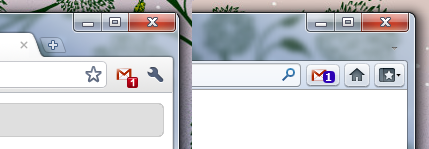
Подготовка среды для работы с Kango
Для начала работы с Kango нужно выполнить всего пару действий:- Установить Python версии 2.7 (http://www.python.org/download/)
- Скачать по ссылке и распаковать в любую папку архив с фреймворком.
Создание нового проекта
Создаем на диске папку для проекта и запускаем из папки фреймворка kango.pyd:\dev\kango\kango.py createТеперь можно переходить к написанию кода своего расширения.
В дальнейшем имя и версию расширения можно установить с помощью файла common\extension_info.json.
Пишем Gmail Checker
Расширение будет периодически проверять количество непрочитанных сообщений на Gmail и отображает это количество на кнопке в браузере.После создания проекта заходим в папку src\common и видим что для нас уже создан исходный шаблон в файле main.js.
Инициализация расширения
Подпишемся на событие готовности модуля UI. Нужно использовать его т.к. в нашем расширении есть визуальные компоненты, а именно кнопка в браузере.
kango.ui.addEventListener(kango.ui.event.Ready, function() {
return new MyExtension();
});
Получаем количество непрочитанных писем
Количество непрочитанных сообщений можно получить по ссылке https://mail.google.com/mail/feed/atom в формате Atom 0.3 (для корректной работы необходимо чтобы пользователь был авторизован в Gmail в текущем браузере).
Для AJAX запросов используется метод kango.xhr.send.
var details = {
url: 'https://mail.google.com/mail/feed/atom',
method: 'GET',
async: true,
contentType: 'xml'
};
kango.xhr.send(details, function(data) {
if(data.status == 200) {
var doc = data.response;
var count = doc.getElementsByTagName('fullcount')[0].childNodes[0].nodeValue;
}
});
Отображение количества сообщений на кнопке
Управление свойствами кнопки осуществляется с помощью объекта kango.ui.browserButton._setUnreadCount: function(count) {
kango.ui.browserButton.setTooltipText('Unread count: ' + count);
kango.ui.browserButton.setIcon('icons/icon16.png');
kango.ui.browserButton.setBadge((count != 0) ? {text: count} : null);
}
Собираем все вместе
Добавим таймер, который будет с заданной периодичностью проверять количество новых сообщений и обработку ошибок, в итоге получится примерно такой код:function GmailChecker() {
var self = this;
self.refresh();
kango.ui.browserButton.addEventListener(kango.ui.browserButton.event.Command, function() {
self.refresh();
});
window.setInterval(function(){self.refresh()}, self._refreshTimeout);
}
GmailChecker.prototype = {
_refreshTimeout: 60*1000*15, // 15 minutes
_feedUrl: 'https://mail.google.com/mail/feed/atom',
_setOffline: function() {
kango.ui.browserButton.setTooltipText('Offline');
kango.ui.browserButton.setIcon('icons/icon16_gray.png');
kango.ui.browserButton.setBadge(null);
},
_setUnreadCount: function(count) {
kango.ui.browserButton.setTooltipText('Unread count: ' + count);
kango.ui.browserButton.setIcon('icons/icon16.png');
kango.ui.browserButton.setBadge((count != 0) ? {text: count} : null);
},
refresh: function() {
var details = {
url: this._feedUrl,
method: 'GET',
async: true,
contentType: 'xml'
};
var self = this;
kango.xhr.send(details, function(data) {
if(data.status == 200) {
var doc = data.response;
var count = doc.getElementsByTagName('fullcount')[0].childNodes[0].nodeValue;
self._setUnreadCount(count);
}
else { // something went wrong
self._setOffline();
}
});
}
};
kango.ui.addEventListener(kango.ui.event.Ready, function() {
return new GmailChecker();
});
Итого всего 50 строк кода для расширения, которое будет работать под всеми популярными браузерами.
Иконки
В папку common/icons нужно положить иконки в формате PNG под именами icon16.png, icon32.png, icon48.png, icon128.png размерами 16x16, 32x32, 48x48, 128x128 пикселей соответственно, а так же иконку icon16_gray.png для отображения неактивного сотояния.Сборка проекта
Для сборки проекта запускаем kango.py с аргументом build и путем до папки проекта
d:\dev\kango\kango.py build ./
Для сборки хромовского расширения нужен установленный Google Chrome под Windows, либо Chromium под Linux.
На выходе должны получиться gmailchecker_0.1.0.xpi и gmailchecker_0.1.0.crx, которые являются готовыми файлами расширений. Для Chrome также будет сгенерирован файл gmailchecker.pem для того, чтобы расширение потом можно было обновлять.
Дальнейшие перспективы
Большая часть API находится в фазе закрытого бета тестирование и в скором времени для публичного доступа будет доступна версия с возможностью модификации содержимого страниц (полный доступ к DOM) и возможностью открывать всплывающие HTML окна по клику на кнопке.Ссылки
- Полные исходники примера Gmail Checker
- Сам фреймоврк
- Документация по фреймворку